windows11 正規版インストール
自宅のPCは全て非対応、とりあえずインストール時のチェックを回避すればできるという情報なので自己責任で実行します。 非対応なので、windows10からアップグレードできません。 新規インストール
マイクロソフトのサイトから、クリーン インストールを実行するには、このオプションを使用してメディア作成ツールをダウンロードし、ブート可能な USB を作成します。
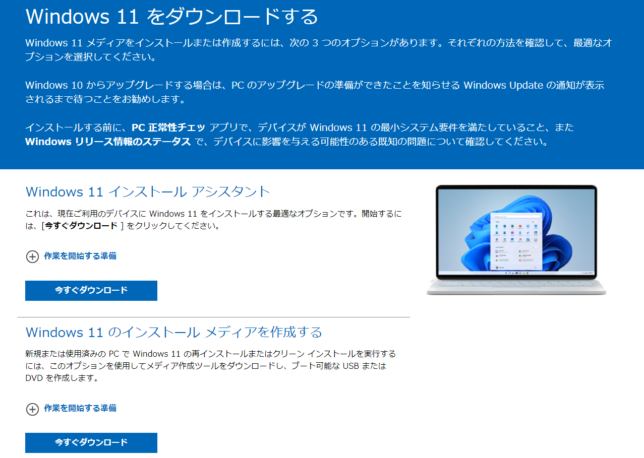
BIOSのブートオプションを変更し、先ほど作成したWindows11インストールUSBから起動させます。

インストールを進めようとすると「このPCではWindows11を実行できません」と表示されます。

TPM認証回避のレジストリを追加
ShiftとF10キーを同時押ししてコマンドプロンプトを起動し、regedit.exeと入力しEnterを押します。

HKEY_LOCAL_MACHINE\SYSTEM\Setupの下に「LabConfig」キーを追加します。
「Setup」を右クリックすることで追加可能です。

LabConfig内(HKEY_LOCAL_MACHINE\SYSTEM\Setup\LabConfig)に
- BypassTPMCheck
- BypassSecureBootCheck
大文字小文字を間違わないように!
2つのDWORD (32ビット)値を新規設定し、値のデータを「1」にします。
これによって、セットアップ時のTPM&セキュアブート有無のチェックがスキップされます。


メモリーが2GB以下ならば「BypassRAMCheck」のDWORD(32ビット値)を新規追加して同じくデータを「1」にすることで メモリの容量チェックを回避することが可能です。

Windows11セットアップをやり直します。

インストールを阻んでいた「このPCではWindows11を実行できません」が表示されなくなり、ライセンス条項同意画面が表示されるようになりました。

ここから先は、通常のセットアップの要領で進めてゆけばOKです。初期設定時にしか見れない画面です。
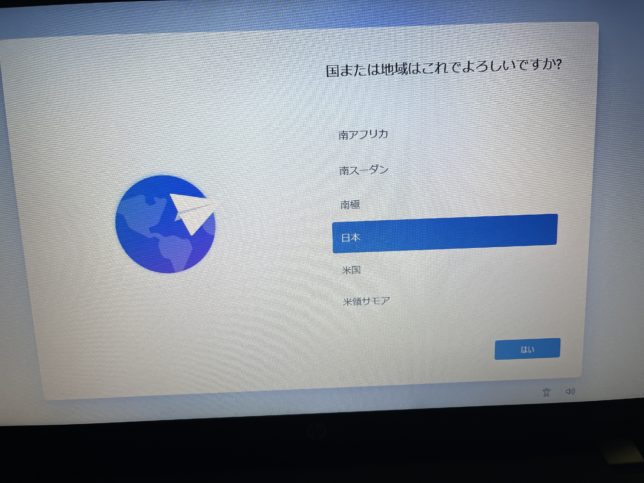
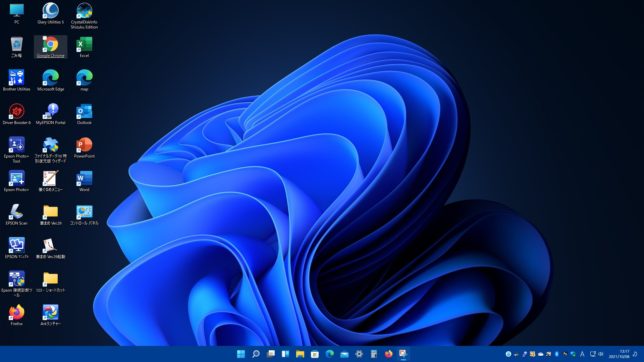
他のDellとHpのPCもwindows11へもちろん新規インストールのみになります。あとでMicrosoft365をインストールするなど、アプリは再インストールする必要があります。

